آموزش کامل دیلیت و حذف اکانت اینستاگرام
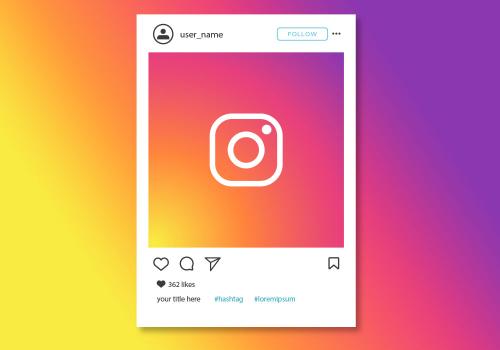
گاهی اوقات ممکن است بخواهید اکانت اینستاگرام خود را برای همیشه حذف کنید. این تصمیم می تواند به دلایل مختلفی مثل افزایش تمرکز، حفظ حریم خصوصی یا ترک شبکه های اجتماعی باشد. با ما همراه باشید تا به صورت گام به گام روش حذف اکانت اینستاگرام را به شما آموزش دهیم.
انواع روش های حذف اکانت اینستاگرام
اینستاگرام دو گزینه برای مدیریت حساب کاربری شما ارائه میدهد:
- حذف موقت اکانت (Deactivation): با استفاده از این گزینه، اکانت شما به صورت موقت غیرفعال میشود و اطلاعات، تصاویر و پیامها تا زمان فعالسازی مجدد دستنخورده باقی میمانند.
- حذف دائمی اکانت: در این روش، اکانت شما به طور کامل حذف میشود و تمام اطلاعات و محتوای شما برای همیشه از بین میرود.
در ادامه هر دو روش را توضیح میدهیم.
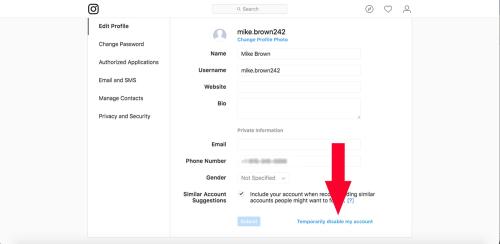
حذف موقت اکانت اینستاگرام
اگر فقط میخواهید برای مدتی از اینستاگرام فاصله بگیرید، حذف موقت گزینه مناسبی است. برای این کار مراحل زیر را دنبال کنید:
- وارد حساب کاربری خود شوید:
- از مرورگر (کامپیوتر یا موبایل) به سایت اینستاگرام مراجعه کنید. امکان حذف موقت از طریق اپلیکیشن وجود ندارد.
- به بخش پروفایل بروید:
- روی عکس پروفایل خود کلیک کنید و گزینه “Edit Profile” یا “ویرایش پروفایل” را انتخاب کنید.
- گزینه حذف موقت را انتخاب کنید:
- در انتهای صفحه، گزینه “Temporarily disable my account” را پیدا کنید و روی آن کلیک کنید.
- علت غیرفعالسازی را مشخص کنید:
- یکی از گزینهها را به عنوان دلیل حذف موقت انتخاب کنید.
- رمز عبور خود را وارد کنید:
- برای تأیید، رمز عبور خود را وارد کرده و گزینه “Temporarily Disable Account” را بزنید.
حالا اکانت شما به طور موقت غیرفعال شده و تا زمانی که دوباره وارد حساب خود نشوید، دیگران نمیتوانند پروفایل شما را ببینند.
حذف دائمی اکانت اینستاگرام
اگر تصمیم گرفتهاید که اکانت خود را برای همیشه حذف کنید، مراحل زیر را دنبال کنید:
- وارد سایت حذف اکانت شوید:
- به آدرس https://www.instagram.com/accounts/remove/request/permanent بروید. این لینک فقط از طریق مرورگر در دسترس است.
- وارد حساب کاربری خود شوید:
- با وارد کردن نام کاربری و رمز عبور خود، لاگین کنید.
- دلیل حذف اکانت را انتخاب کنید:
- یکی از گزینهها را به عنوان دلیل حذف اکانت انتخاب کنید.
- رمز عبور خود را وارد کنید:
- برای تأیید نهایی، رمز عبور خود را دوباره وارد کنید.
- حذف اکانت را تأیید کنید:
- روی گزینه Delete [Username] کلیک کنید. اکانت شما ظرف ۳۰ روز به طور کامل حذف خواهد شد.
نکته: در این بازه ۳۰ روزه، اگر دوباره وارد اکانت خود شوید، فرآیند حذف لغو میشود.
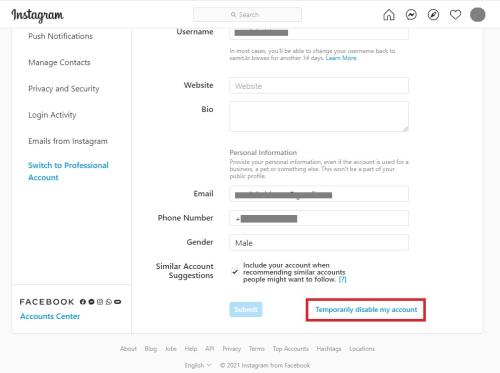
شاید برای شما مفید باشد: آموزش جامع نصب مجدد واتساپ: راهنمای کامل و کاربردی
نکات مهم قبل از حذف اکانت
- بکاپ بگیرید:
- اگر اطلاعات یا تصاویری در اکانت دارید که برایتان مهم است، قبل از حذف، از آنها نسخه پشتیبان تهیه کنید.
- حذف دائمی غیرقابل بازگشت است:
- اگر اکانت خود را برای همیشه حذف کنید، نمیتوانید آن را بازگردانی کنید.
- حذف اپلیکیشن کافی نیست:
- تنها پاک کردن اپلیکیشن از گوشی به معنای حذف اکانت شما نیست. برای حذف کامل، باید از طریق مرورگر اقدام کنید.
ارسال کامنت